Hàm RANK - Hàm trả về thứ hạng của 1 số trong danh sách các số trong Excel
Bài viết dưới đây giới thiệu tới các bạn hàm RANK – 1 trong số những hàm nằm trong nhóm hàm tương thích rất được ưa dùng trong Excel.

Mô tả: Hàm trả về thứ hạng của 1 số trong danh sách các số.
Cú pháp: RANK(number,ref,[order]).
Trong đó:
- number: Giá trị muốn tìm thứ hạng, là tham số bắt buộc.
- ref: Mảng hoặc phạm vi danh sách các số, là tham số bắt buộc bao gồm:
- order: Giá trị xác định cách sắp xếp số hạng, là tham số tùy chọn gồm:
+ order = 0 hoặc bỏ qua -> sắp xếp theo thứ tự giảm dần.
+ order ngoài giá trị 0 -> sắp xếp theo thứ tự tăng dần.
Chú ý:
- Nếu có nhiếu số hạng có cùng 1 thứ hạng -> chúng được sắp xếp cùng 1 thứ hạng nhưng thứ hạng liền kề sau nó không có.
- Trong một số trường hợp người ta xét đến sự ngang hàng trong thứ tự với hệ số điều chỉnh cho thứ tự ngang hàng là = [COUNT(ref) + 1 – RANK(number, ref, 0) – RANK(number, ref, 1)]/2.
Ví dụ:
Tính thứ hạng của các giá trị được mô tả trong bảng dữ liệu dưới đây:
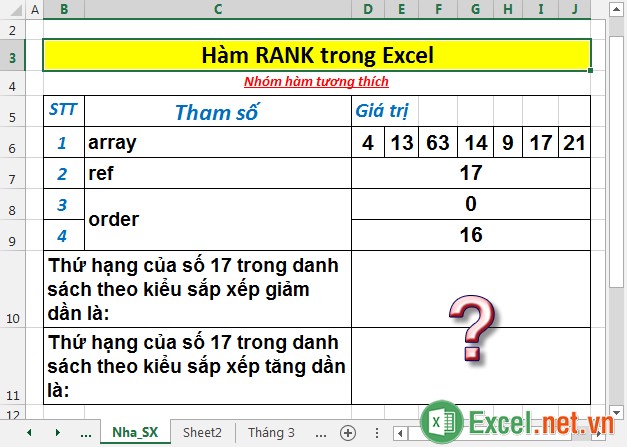
- Tính thứ hạng của 17 trong mảng theo kiểu sắp xếp giảm dần. Tại ô cần tính nhập công thức: =RANK(D7,D6:J6,D8).
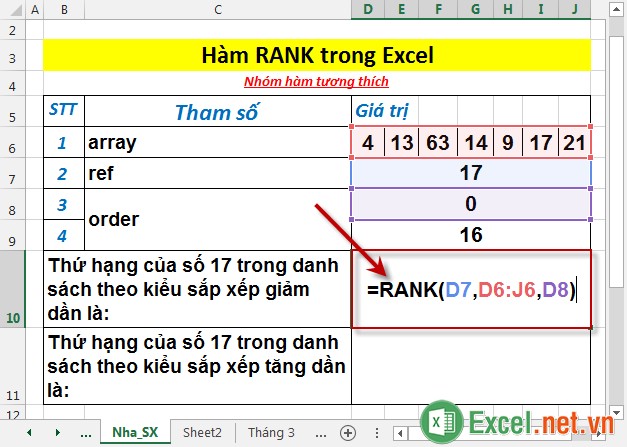
- Nhấn Enter -> thứ hạng của 17 trong mảng dữ liệu là:
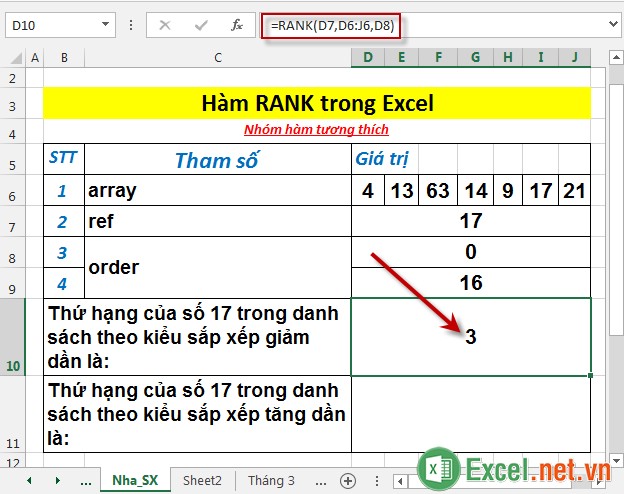
- Tính thứ hạng của 17 trong mảng theo kiểu sắp xếp tăng dần. Tại ô cần tính nhập công thức: =RANK(D7,D6:J6,D9).
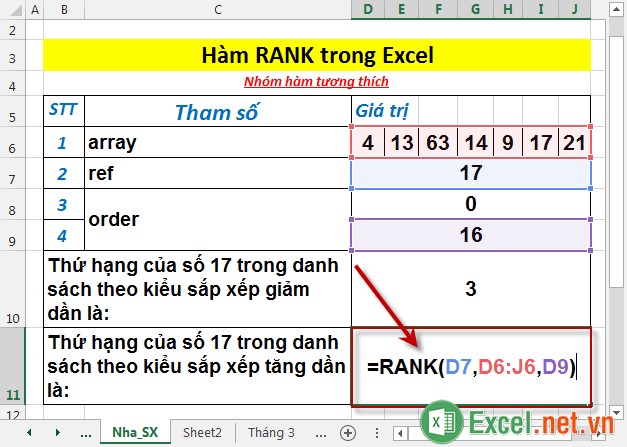
- Nhấn Enter -> thứ hạng của 17 trong mảng dữ liệu là:
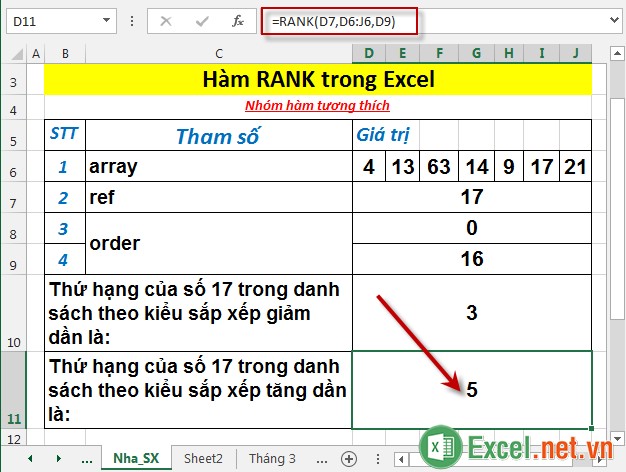
- Trường hợp có 2 giá trị 17 trong mảng và 2 giá trị này cùng đứng thứ 3 theo kiểu sắp xếp giảm dần. Giá trị 13 liền sau giá trị 17 -> nó đứng thứ 4. Nhưng do có 2 giá trị 17 nên giá trị 13 bị đẩy xuống vị trí thứ 5 và không có giá trị nào xếp thứ 4.
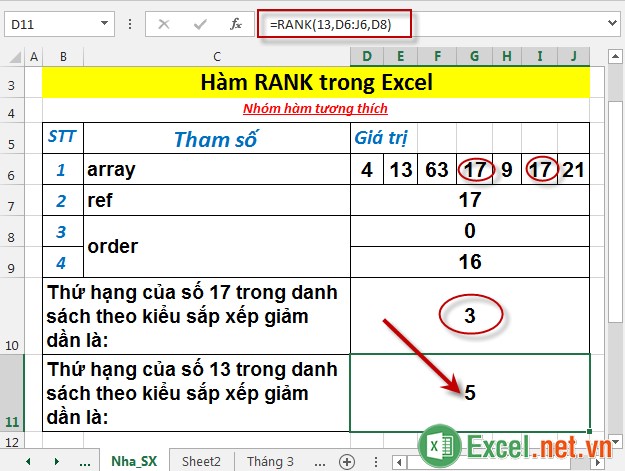
Trên đây là hướng dẫn và một số ví dụ cụ thể khi sử dụng hàm RANK trong Excel.
Chúc các bạn thành công!

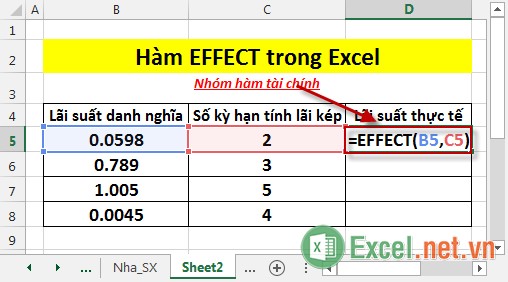




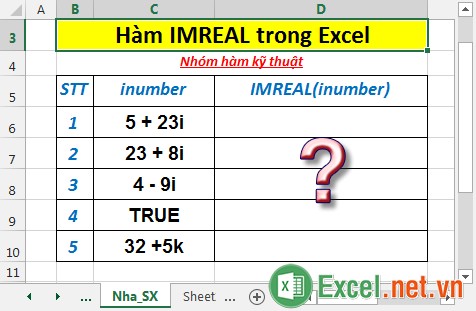











Viết bình luận